原标题:"磊科路由器设置好后无法上网怎么办"相关路由器设置经验分享。 - 来源:【WiFi之家网】

使用的是磊科路由器,但设置好路由器后,发现无法上网怎么办?下面是【WiFi之家网】给大家整理的一些有关磊科路由器设置好后无法上网的解决方法,希望对大家有帮助!
磊科路由器设置好后无法上网的解决方法:路由器连接错误
在磊科路由器上一般有1个WAN口,还有1、2、3、4四个接口;很多用户把路由器连接错误,导致无法通过路由器上网,下面给大家说一下,路由器的正确连接方式。
1、电话线上网:请准备2根较短的网线,一根网线用来连接ADSL Modem(猫)与磊科路由器中WAN接口;另一根网线用来连接磊科路由器上LAN(1/2/3/4)口中的任意一个与计算机。

电话线接入上网时,路由器正确连接方式
2、光钎上网:请准备2根网线,一根网线用来连接光猫与路由器的WAN接口;另一根网线用来连接路由器上LAN(1/2/3/4)口中的任意一个与计算机。
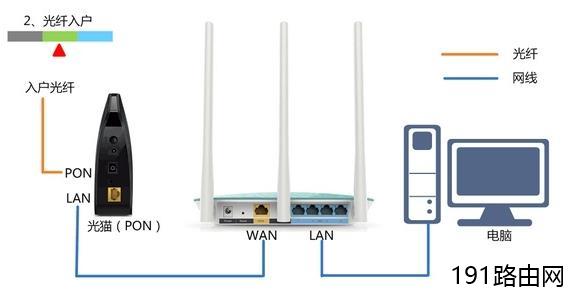
光纤接入上网时,路由器正确连接方式
3、网线入户上网:请准备1根网线,先把宽带运营商提供的入户网线插在路由器的WAN接口;再把自己准备的网线,一头连接计算机,另一头连接路由器上LAN(1/2/3/4)口中的任意一个。

宽带网线接入上网时,路由器正确连接方式
注意问题:
(1)、按照上诉方式连接后,电脑暂时不能够上网了;当路由器完成设置之后,电脑自动就可以上网了。
(2)、很多新手用户经常问道,这样连接后电脑都不能上网了,怎么能够设置路由器呢?这里说一下:设置路由器的时候,不需要电脑能够上网,只需要按照上面的方法正确连接路由器,电脑就能够进入路由器设置界面,设置路由器联网的。
(3)、注意用来连接路由器的网线,一定要确保网线没有问题,可以正常使用。
磊科路由器设置好后无法上网的解决方法:路由器设置错误
1、网络接入类型选择错误
“网络接入类型”部分型号的磊科路由器中叫做:“WAN口连接类型”。“网络接入类型”有:PPPoE用户、动态IP用户、静态IP用户 3个选项,如下图所示。
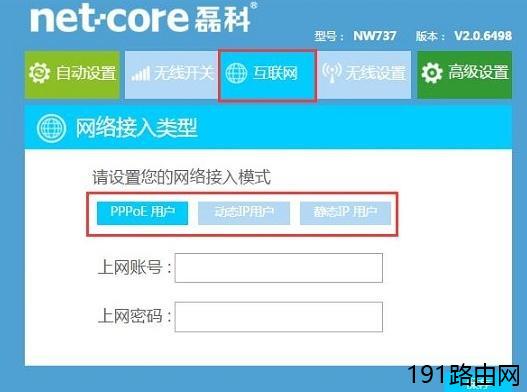
网络接入类型 选择错误,导致不能上网
重要说明:
“网络接入类型”实际上指的就是用户办理的宽带业务类型,不过很多用户不知道自己办理的宽带业务,到底属于哪一种。因此,下面对介绍如何判断自己办理的宽带类型。
(1)、PPPoE用户
PPPoE用户指的是:宽带运营商提供了 宽带账号、宽带密码给你,在未使用路由器的时候,电脑上需要用“宽带连接”(或者类似的拨号程序),填写宽带账号、密码进行拨号上网。那么此时,“网络接入类型”就应该选择:PPoE用户
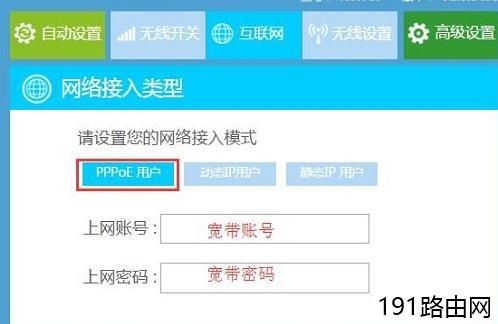
有宽带账号、宽带密码时,应该选择 PPPoE
(2)、动态IP用户
动态IP用户指的是:在没有用路由器的情况下,把宽带网线连接到电脑直接就能上网。那么此时,“网络接入类型”就应该选择:动态IP用户
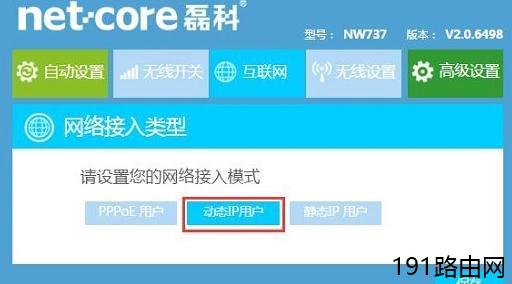
把宽带网线连接到电脑直接就能上网,选择 动态IP
(3)、静态IP用户
静态IP用户指的是:宽带运营商给会提供了一个静态IP地址、子网掩码、网关、DNS地址给用户;并且在未使用路由器时,需要在电脑本地连接(以太网)中,填写这些静态IP地址信息,然后电脑就能上网。那么此时,“网络接入类型”就应该选择:静态IP用户
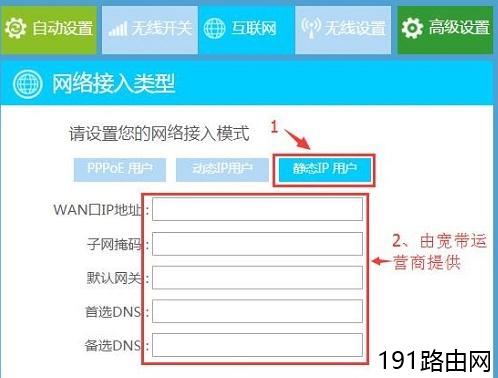
宽带运营商提供了静态IP地址、子网掩码、网关、DNS地址,选择 静态IP
2、上网设置错误
(1)、PPPoE
“网络接入类型”是PPPoE时,把宽带帐号、密码搞错了,导致不能上网;而最搞笑的是,我让用户检查宽带账号、宽带密码,很多用户很肯定的告诉我,说没问题。结果捣腾了半天,还是把宽带账号、宽带密码搞错了。
(2)、动态IP
“网络接入类型”是动态IP上网,很多时候需要修改路由器LAN口IP,路由器才能连接上网的;但是很多用户直接选择动态IP后,并未修改LAN口IP地址,造成不能上网。建议大家把LAN口IP地址修改为:192.168.2.1,修改方法如下图所示:
温馨提示:路由器LAN口IP地址修改为192.168.2.1之后,需要在浏览器中输入192.168.2.1才能打开路由器设置界面了。
(3)、静态IP
“网络接入类型”静态IP时,静态IP地址、子网掩码、网关和DNS填写错误是不能上网。所以,请仔细检查这些参数是否正确。
磊科路由器设置好后无法上网的解决方法:宽带问题
1、宽带故障
有的时候是宽带线路出现了问题,导致无法通过路由器上网。大家可以通过以下方法进行判断:去掉路由器,让猫(光猫、宽带网线)直接连接电脑,看电脑是否可以正常上网。如果这时候电脑无法上网,多半是宽带有问题了,请连接你的宽带运营商解决。
2、运营商限制
(1)、目前,部分地区的宽带运营商,会限制用户使用路由器;不过可以通过路由器上的“MAC地址克隆”功能来解决,设置方法如下图所示:
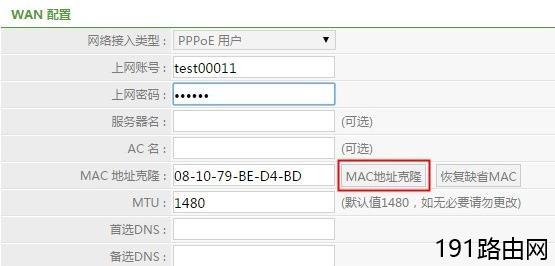
在磊科路由器中 克隆MAC地址
(2)、有的宽带运营商限制比较特殊,即使使用了“MAC地址克隆”,还是不能够突破限制。这时候可以致电宽带运营商客服,说明情况,有的宽带运营商是支持解除封锁的。
原创文章,作者:路由器设置,如若转载,请注明出处:https://www.224m.com/24804.html

